
#Photoshop レイヤー1つだけをグループ化!?グループの便利な使い方
皆様おはこんばんチワッス!ゲラです!
皆さんマクドナルドの新メニュー食べました??日曜日にチーズロコモコバーガーとザク切りポテト&ビーフバーガーを食べたんですが、腰抜けるほど旨かったです
生まれ変わったらハンバーガーショップのオーナーになって、バックヤードでテレビ見ながら店のハンバーガーずっと食ってるデブ人生を送りたいです
さてさて今回のテーマは
レイヤー1つだけをグループ化!?グループの便利な使い方
でございます!
グループ化といったらごちゃごちゃしたレイヤーを整理したりするのに便利な機能ですが、実はその他にもとっても便利な使い方があります!
その使い方とはタイトルにもあるとおりレイヤー1つだけをグループ化するという使い方です!グループは複数レイヤーを1つにまとめる機能ですが、実はレイヤー1つだけでもグループ化できるんです!

レイヤー1つだけでグループ化して何が便利かというと
レイヤーマスクを実質何枚でも追加できる!
マジでこれに尽きます!
レイヤーマスクって通常だとレイヤー1つにつき1個しか適用できないですよね?それ以上レイヤーマスクを追加しようとすると、ベクトルマスクというレイヤーマスクではない謎の何かが追加されます。
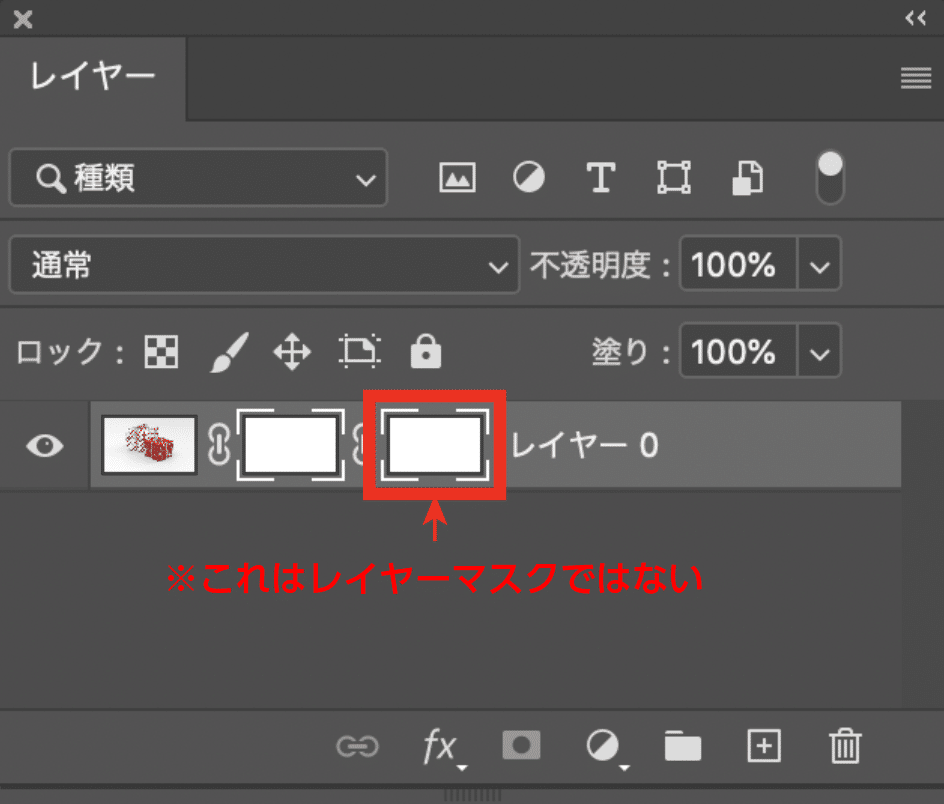
ですがレイヤー単体でグループ化して、そのグループに対してレイヤーマスクを追加すれば、実質1つのレイヤーに対していくらでもレイヤーマスクを追加できます!
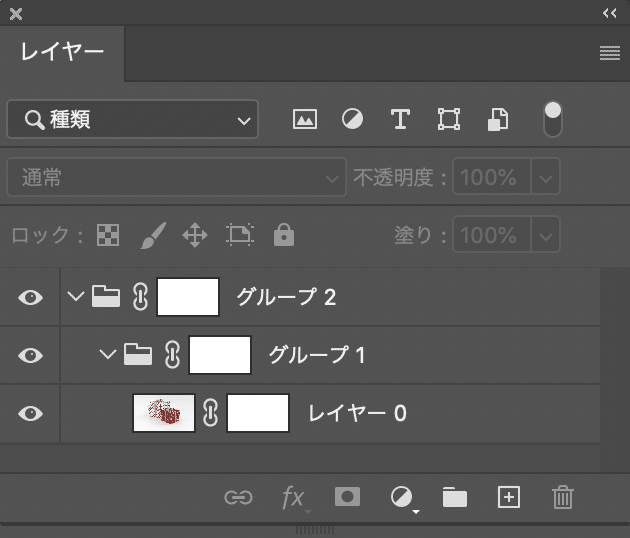
例えばこのテクニックを使えば、このようにレイヤーマスクで切り抜かれた画像に対してさらにレイヤーマスクでグラデーションで消えていく表現ができたりします!

これを一つのレイヤーマスクでやろうとすると、せっかく箱の形に切り抜かれているレイヤーマスクに手を加えることになってしまうので、あとで元に戻そうと思っても戻せなくなってしまうわけです!
これだけ??って思う方もいらっしゃると思いますがこれ現場ではメチャクチャ使えるテクニックなんです!
というのもまず実際の現場では、切り抜きは後から調整できるようにレイヤーマスクを使って切り抜くのがほとんどなんです!
なのでその時点で既にレイヤーマスクが一つ使用されているので、通常のやり方ではさらにレイヤーマスクを追加することができません。そこでこのテクニックが役に立つわけですね!
合成などをしているとレイヤーマスクで切り抜いた画像を、さらにマスクで切り抜きたかったりすることが非常によくあります!先ほどお見せしたグラデーションで消えていく表現や、例えば下の画像のように切り抜いた画像をさらに円形にトリミングしたいなど…

これがレイヤー1つだけをグループ化するテクニックのメリットです!「うおお!すごい!」となるような派手なテクニックではなく、一見すると地味ですが覚えておくと必ず役に立ちますよ!
いかがでしたでしょうか??「グループ化は複数のものに対してする!」この概念をぶっ壊して、単体でグループ化してレイヤーマスクを追加しまくっちゃいましょう!
ぜひぜひお試しくださいませ!
そんじゃまたなお前らwwwwwwwwwwwwばいびーwwwwwwww
\デザイナーに超役立つ素材配布アカウント!ぜひフォローお願いします/
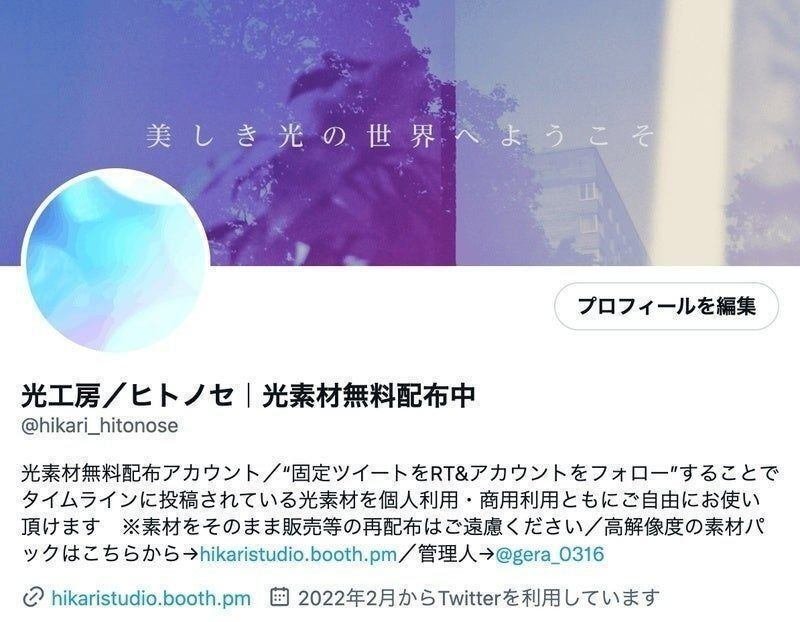
Twitterでデザインや創作にめちゃくちゃ役立つ"光素材"を無料配布しております!
僕も仕事でよく使いますがデザインや作品に一瞬でこなれ感を出すことができるめちゃくちゃ便利な素材です!
下記条件を満たすことで、タイムラインに投稿されている光素材を個人商用問わず無料でご使用いただけます。
— 光工房/ヒトノセ|光素材無料配布中 (@hikari_hitonose) October 10, 2022
✨この固定ツイートをRT&イイネ
✨@hikari_hitonoseをフォロー
※使用方法は画像参照
Twitter未公開 & 印刷物や大きな作品にも使える高解像度パック↓https://t.co/G9SOJXsEmo pic.twitter.com/Nfy7Nb0DPw
■固定ツイートをいいね&RT
■本アカウント(@hikari_hitonose)をフォロー
以上の条件を満たすことでタイムラインに投稿されている光素材が個人・商用問わず無料でお使いいただけますのでぜひぜひご活用ください!
使い方はとっても簡単!!こちらの記事をご参照ください!!
\Twitter未公開&印刷でも使える超高解像度版素材はBOOTHにて販売中/
光工房/ヒトノセ BOOTH店
光フィルター素材集 Pack01
光フィルター素材集 Pack02
光フィルター素材集 Pack03
光フィルター素材集 Pack04
光フィルター素材集 Pack05
新作パックも随時追加です♫
この記事が気に入ったらサポートをしてみませんか?
